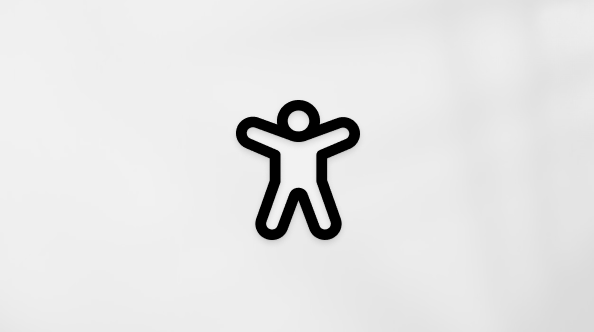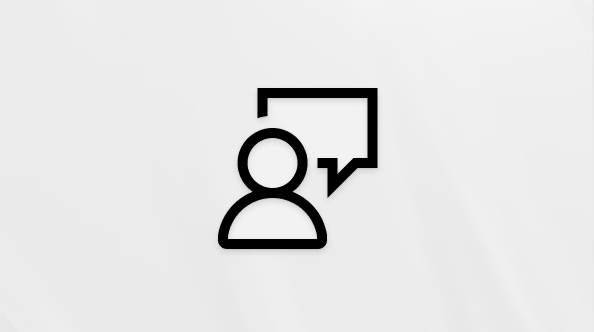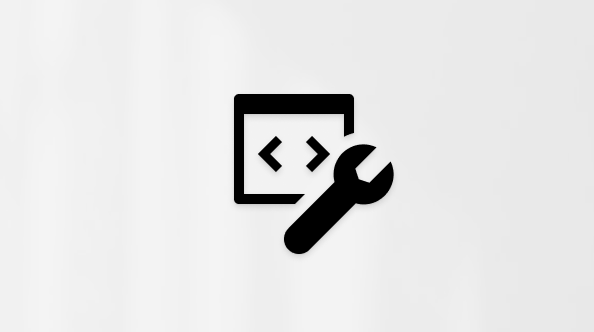如果你有Microsoft 365 家庭版 或 Microsoft 365 个人版 订阅, Outlook.com 包括加密功能,让你可以共享机密和个人信息,同时确保电子邮件保持加密状态,并且不会 Microsoft 365 留下 。 当你不信任收件人的电子邮件提供商是安全的时,这很有用。
若要查看加密选项,请撰写新邮件,选择“ 选项” 功能区,然后选择“ 加密”。
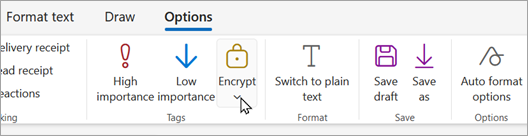
有哪些加密选项可用?
作为具有Microsoft 365 家庭版 或 Microsoft 365 个人版 订阅的 Outlook.com 用户,你将看到以下内容:
-
请勿转发:邮件在 Microsoft 365 内保持加密状态,无法复制或转发。 Microsoft Word、Excel 或 PowerPoint 文件等 Office 附件在下载后仍保持加密状态。 无需加密即可下载其他附件,例如 PDF 文件或图像文件。
-
加密:邮件保持加密状态,不会 Microsoft 365 。 具有 Outlook.com 和 Microsoft 365 帐户的收件人可以从 Windows 10 中的 Outlook.com 、Outlook 移动应用或邮件应用下载附件,而无需加密。 如果使用的是其他电子邮件客户端或其他电子邮件帐户,则可以使用临时密码从 Microsoft 365 邮件加密门户下载附件。
-
无权限集:默认设置。 使用 Outlook.com 的机会性传输层安全性 (TLS) 加密与收件人的电子邮件提供商的连接。
如何发送加密电子邮件?
若要发送加密邮件,请撰写新邮件,选择 “选项” 功能区,然后选择“ 加密”。 可以选择 “加密” 或“ 不转发”。 若要删除加密,请选择“ 无权限集”。
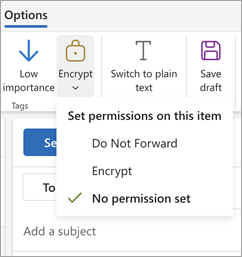
使用Outlook.com 或 Microsoft 365 读取加密电子邮件
如果将 Outlook.com 或 Microsoft 365 与新的 Outlook、Outlook for Mac、 Outlook.com 网站、Outlook 移动应用或 Windows 10 中的邮件应用一起使用,则可以使用与处理未加密邮件相同的方式读取和答复加密邮件。
如果你使用的是第三方电子邮件应用,你将收到一封电子邮件,其中包含有关如何阅读加密邮件的说明。 可以使用Microsoft帐户或 Microsoft 365 帐户获取访问权限。
不使用 Outlook.com 或 Microsoft 365 读取加密电子邮件
你将收到一封电子邮件,其中包含有关如何阅读加密邮件的说明。 如果加密邮件已发送到 Google 或 Yahoo Mail 帐户,则可以使用 Google 或 Yahoo 帐户或使用临时密码进行身份验证。 如果邮件已发送到 Comcast 或 AOL (其他帐户,例如,) 可以使用临时密码。 临时密码将通过电子邮件发送给你。

附件也是加密的
所有附件都已加密。 通过 Office 邮件加密门户访问加密电子邮件的收件人可以在浏览器中查看附件。
附件在下载后的行为会有所不同,具体取决于使用的加密选项:
-
如果选择“ 加密 ”选项,则具有 Outlook.com 和 Microsoft 365 帐户的收件人可以从 Outlook.com 、Outlook 移动应用、新 Outlook 或 Windows 10 中的邮件应用下载附件,而无需加密。 使用其他电子邮件客户端的其他电子邮件帐户可以使用临时密码从 Microsoft 365 邮件加密门户下载附件。
-
如果选择“ 不转发 ”选项,有两种可能性:
-
Microsoft Word、Excel 或 PowerPoint 文件等 Office 附件在下载后仍保持加密状态。 这意味着,如果收件人下载附件并将其发送给其他人,则他们转发附件的人员将无法打开附件,因为他们没有打开附件的权限。
请注意,如果文件的收件人使用 Outlook.com 帐户,他们可以在适用于 Windows 的 Office 应用上打开加密的 Office 附件。 如果文件的接收者使用Microsoft 365 帐户,他们可以跨平台在 Office 应用中打开该文件。
-
无需加密即可下载所有其他附件(如 PDF 文件或图像文件)。
-
这与 Outlook.com 中的当前加密级别有何不同?
目前, Outlook.com 使用机会性传输层安全性 (TLS) 来加密与收件人的电子邮件提供程序的连接。 但是,使用 TLS 时,在邮件到达收件人的电子邮件提供商后,邮件可能不会保持加密状态。 换句话说,TLS 会加密连接,而不是消息。
此外,TLS 加密无法阻止转发。
使用 Microsoft 365 加密的邮件将保持加密状态,并保留在 Microsoft 365 个人版 中。 这有助于在收到电子邮件时保护电子邮件。
另请参阅
是否仍需要帮助?
|
|
若要在 Outlook.com 中获取支持,请单击此处或选择菜单栏上的帮助,然后输入查询。 如果自助服务无法解决问题,请向下滚动到“仍需要帮助?”,然后选择“是”。 若要在 Outlook.com 中联系我们,需要登录。 如果无法登录,请单击 此处。 |
|
|
|
若要获取其他有关 Microsoft 帐户和订阅的帮助,请访问 帐户和计费帮助。 |
|
|
|
若要获取帮助和其他 Microsoft 产品和服务的疑难解答,请在此处输入你的问题。 |
|
|
|
发布问题、关注讨论,并在 Outlook.com 社区论坛中共享知识。 |